

对一些需求多屏幕展示的用户群体来说, Windows 10 的无线同屏功能可以说是非常方便了,该功能可以将电脑中的视频歌曲投屏到电视上播放,实现电脑、电视同时播。到底 Windows 10 无线同屏功能怎么用呢?下面小编就给大家演示一遍微单飞单 ,请继续往下看。
Windows 10 无线同屏功能的使用前提,必须让电脑和手机接入同一个 Wifi ,而且必须接入 Wifi ,如果电脑使用网线的话是不行的。
1. 打开 Windows 10 电脑,点击进入任务栏右侧的那个气泡图案的操作中心
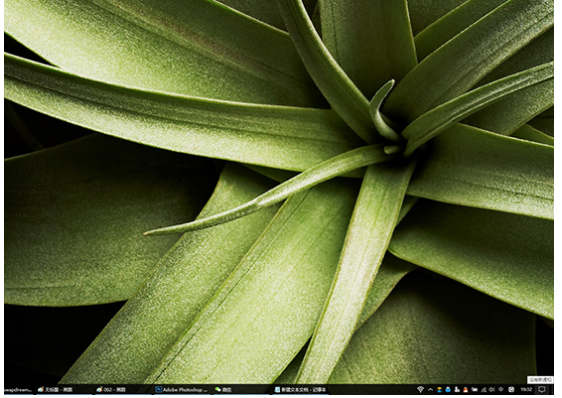
2. 点击操作中心底部众多功能快捷键中的“连接”跳转到连接界面。在这个界面中可以显示当前电脑能进行无线连接的设备,如无线显示器和音频设备等
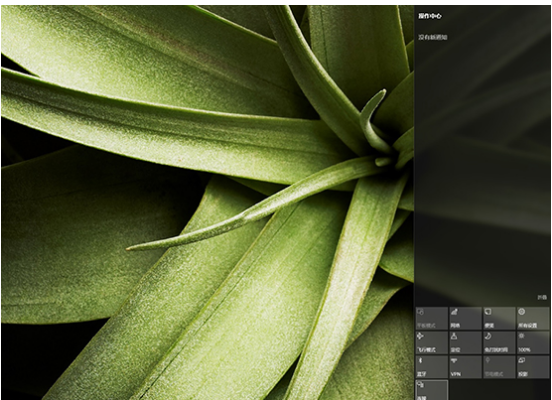
3. 点击界面底部的“投影到这台电脑”,跳转到设置窗口。
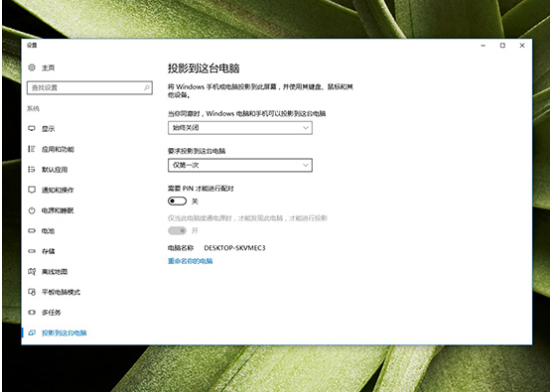
4. “投影到这台电脑”的设置界面其实是对这台电在接收到投屏信号后进行显示的设置,也就是说当前设置的电脑是接收信号的机器而不是发送投屏信号的机器,因为发射投屏需求的电脑并不需要任何的设置,只需要平台中带有无线网卡功能即可。
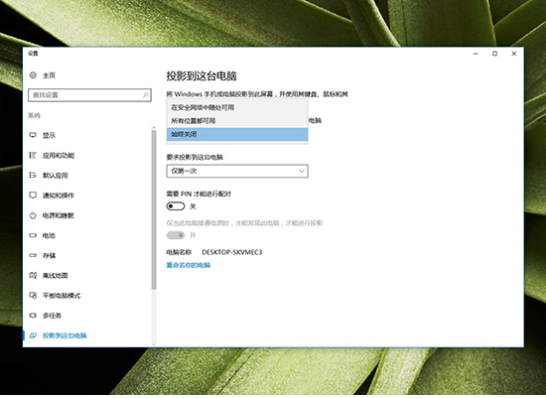
5. 在设置界面中,对 Windows 电脑或手机可以投影这台电脑的选择里面,选择除“始终关闭”以外的任意选项。同时在“要求投影到这台电脑”的选项中,建议选择“仅第一次”进行识别,除非你担心有人捉弄你在你工作的时候进行投屏操作的话,可以选择“每次请求连接时”的选项。
“需要 PIN 才能进行适配”选项建议还是开启,这样能避免出现非法投屏链接的状况发生。
而在进行无线投屏的操作也是相当的简单,但首先两台带有无线网卡功能的电脑 PC、笔记本电脑在同一网络内。
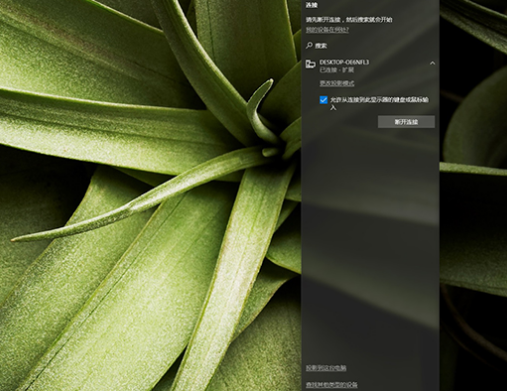
百利飞单 点击击进入任务栏右侧操作中心,并点击进入“连接”中的列表或在“投影”中选择“连接到无线显示器”选择对应的无线显示器。
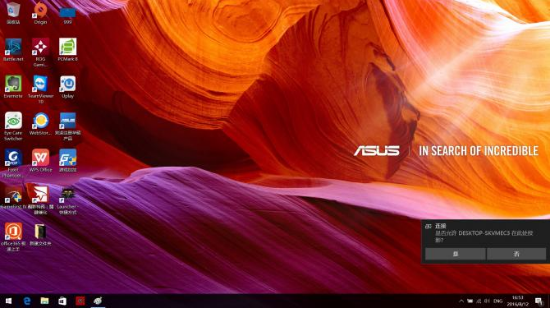
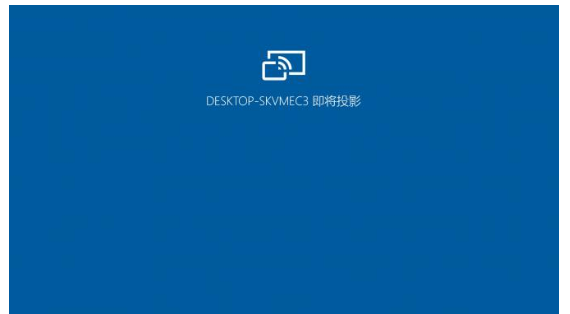
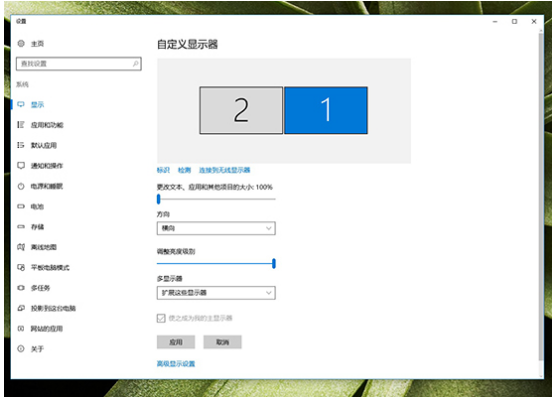
对应被连接的另外一台 PC 的显示器将会提示连接信息,如果设置了 PIN 码适配的话,这时也在被连接的 PC 显示器上会提示 PIN 码,输入 PIN 码后就会进行适配,如果适配成功的话则会进入多屏展示模式,识别失败的话,则会提示识别原因。
以上就是关于 Windows 10 无线同屏功能的使用方法介绍,大家可以试试哦!